Відповідь: Розділ «Чати» прихований за замовчуванням і з'явиться одразу після того, як ви додасте один із каналів комунікацій (за умови, що у ролі є до нього доступ).
Відповідь: причин може бути декілька, тому перевірте крок за кроком наступну інформацію:
- Перейдіть у «Налаштування» → «Комунікації» і перевірте чи тариф є активним;
- Напишіть з вашого Вайберу до чат бота, щоб перевірити чи не заблокований ваш номер;
- Виконайте повторну авторизацію Вайбер у «Налаштуваннях» → «Комунікації» → натиснути на редагування Вайберу → натиснути на «Авторизуватись через Вайбер».
Якщо повідомлення після повторної авторизації не почали надходити, зверніться у нашу підтримку.
Відповідь: причин може бути декілька, тому перевірте крок за кроком наступну інформацію:
- Перевірте чи надані доступи до публічної сторінки Фейсбук та до обміну повідомленнями;
- Виконайте повторну авторизацію Інстаграм у «Налаштуваннях» → «Комунікації» → натиснути на редагування Інстаграм → натиснути на «Continue with Facebook».
Якщо повідомлення після перевірки і повторної авторизації не почали надходити, зверніться у нашу підтримку.
Відповідь: В першу чергу важливо розуміти, що розділ чатів у KeyCRM це не особисте спілкування, тому дуже важливо не втратити клієнта і обов'язково дати йому відповідь. Тому, щоб уникнути ситуацій, коли менеджер випадково відкрив чат, або хотів дати відповідь пізніше, і згодом просто забув про нього, постійний індикатор про нові повідомлення постійно нагадуватиме, що клієнт так і не отримав відповіді.
Відповідь: Відправлені файли зберігаються в чатах протягом двох місяців.
Відповідь: У діалозі ви можете перевести такий чат в спам. Таким чином ви приховаєте їх в кабінеті.
Відповідь: На жаль, зараз немає можливості виконати масове закриття діалогів. Рекомендуємо використовувати гарячі клавіши:
- CTRL + O — закрити діалог;
- CTRL + Q — закрити і зняти призначення;
- CTRL + M — назначити на себе;
- CTRL + B — зняти призначення.
Відповідь:
- Старі діалоги: заблокований користувач не був знятий з призначених діалогів.
Необхідно заново активувати профіль користувача → перейти у розділ «Чати» → у фільтрі обрати його та прибрати його з призначених діалогів.
Після цих дій, можна заблокувати користувача знову. - Нові діалоги: заблокований користувач не був видалений з автоматичного розподілу.
Необхідно перейти у «Налаштуваннях» → «Комунікації» → натиснути на редагування необхідного каналу → в полі «Менеджер» прибрати цифру, яка означає ID заблокованого користувача:

Відповідь:
- Звернутись до адміністратора, щоб перевірити чи активний канал комунікацій та надані доступи до нього;
- Перевірте чи не увімкнені фільтри у розділі:
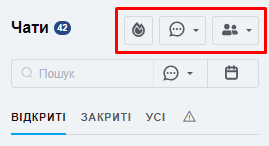
Відповідь: Так, після видалення, всі діалоги, які велись по каналу також будуть видалені. Якщо вам необхідно зберегти історію переписок, просто деактивуйте канал у налаштуваннях комунікацій.
Відповідь: Щоб відкрити чат достатньо залишити в ньому будь-яку примітку:

Відповідь: Причина такого відображення повідомлень є те, що користувач включив функцію автовидалення повідомлення через деякий час. На жаль, такі повідомлення не будуть передаватися у CRM через обмеження безпеки зі сторони API Viber.
Відповідь: Ім'я користувача, з яким спілкується клієнт, відображається лише в чатах з каналів: онлайн чат, viber бот.